如何分割PDF档案
透过PDF Reader的档案分割工具,无论档案本身的页数多寡或是档案大小,皆可拆分成多份独立的小档案。
分享档案中的其中几页给他人,可以将档案分割成数份小档案或是利用页面编辑的方式,将需要的页面撷取出即可。
用 PDF 分割工具快速拆分文件
PDF 格式因其可保留原始排版且不易被修改,被广泛用于工作和学习。如果你只需要其中几页内容,无需转档或重整文件,只需使用 PDF 分割工具即可轻松提取指定页面,拆成多个小文件,操作简单又高效。
为什么需要 PDF 分割功能?
PDF 拆分在日常非常常见,以下是三个常见场景:
1. 按主题或章节拆分,提升阅读效率
PDF 电子书或报告常包含多个主题,分割成小文件可减少混淆,阅读更清晰。
2. 简化文件分享与发送流程
大文件不易通过邮箱或聊天工具发送。先分割再发送,能避免传输失败或被误判为垃圾邮件。
3. 加快文件开启与读取速度
超过百页的大型 PDF 文件常常开启缓慢。分割成几个小文件后,不仅减轻设备负担,也提升使用体验。
如何在Mac上分割PDF文档
PDF Reader Mac版本提供您三种分割PDF文档的做法:
利用PDF分割工具(分割当前阅读的PDF)
1. 下载并开启PDF Reader Mac版本
2. 打开您欲分割的PDF
3. 点击上排功能列中的"工具"选单
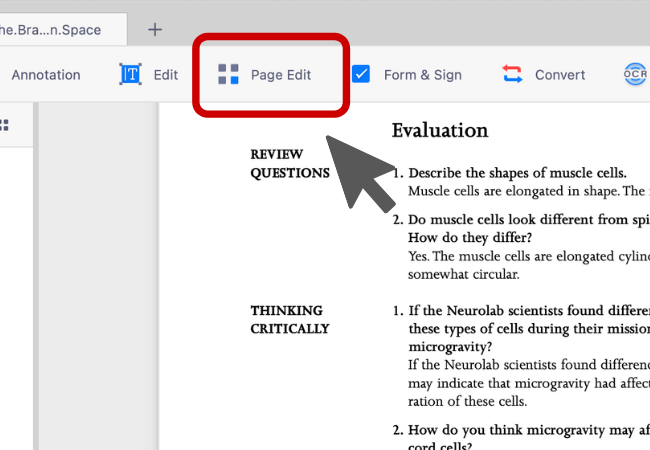
4. 选择"分割"工具
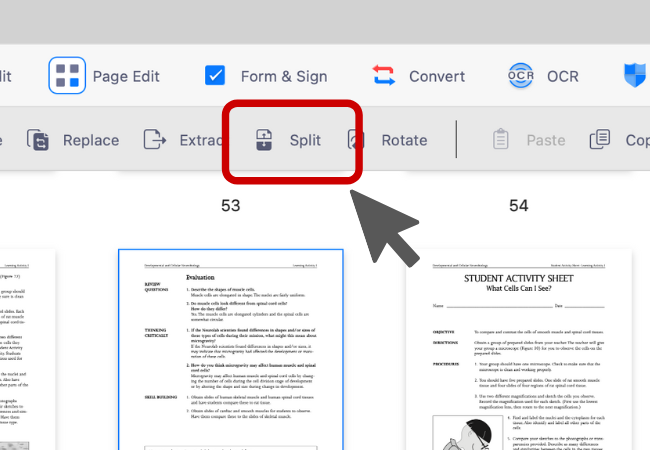
5. 您将会看到三种分割方法,包含按页数分割、按档案数分割、按页面范围分割。
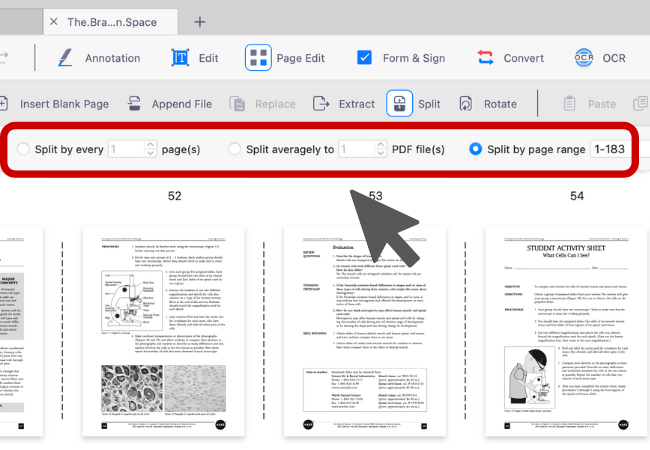
6. 选择您需要的分割方式
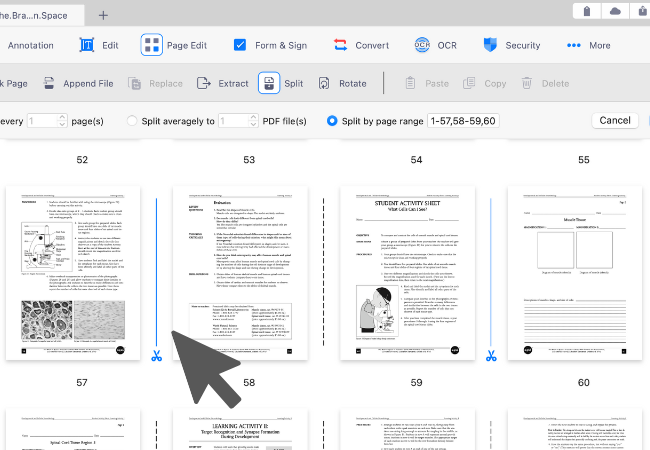
7. 设定一目标资料夹点击"分割"按钮即可
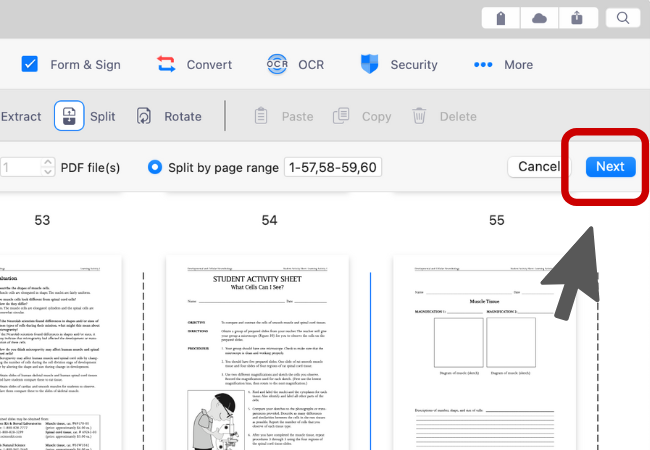
8. 设置目标文件夹并点击“保存”以继续。
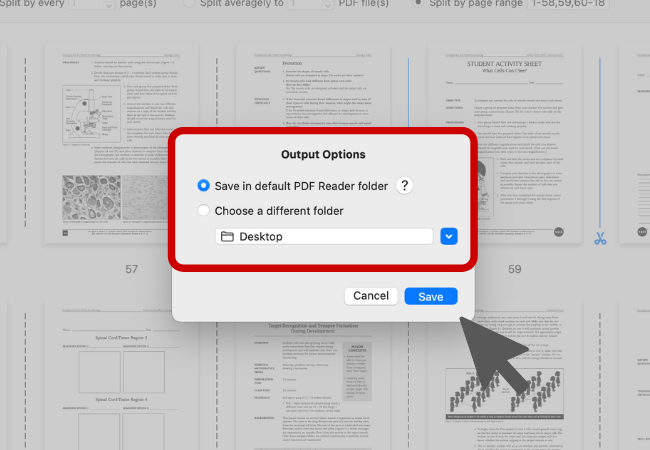
利用PDF分割工具(无须开启PDF)
1. 切换到"管理"模式
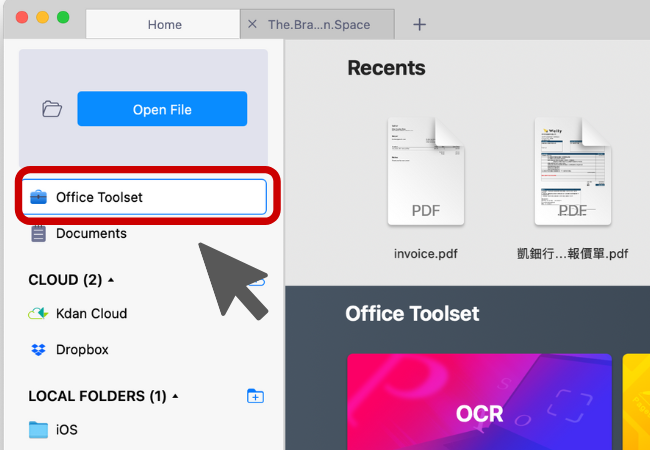
2. 点击上方工具列"分割"工具
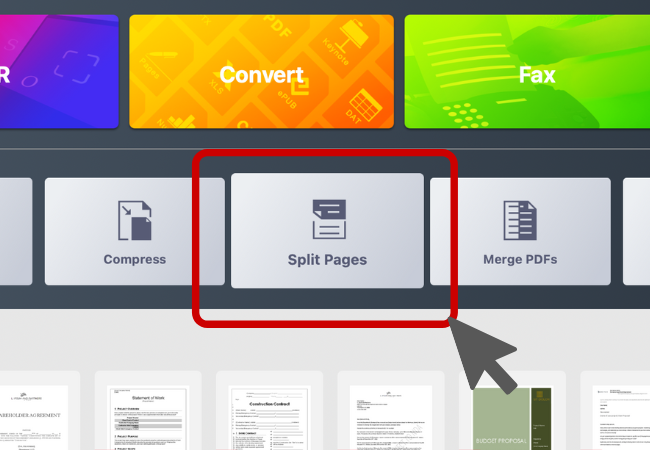
3. 选择您欲分割的档案
4. 您可选择按页数、档案数、页面范围等方式,对该档案进行分割
5. 选择分割后档案存放的目标资料夹后,再点击"分割"后继续
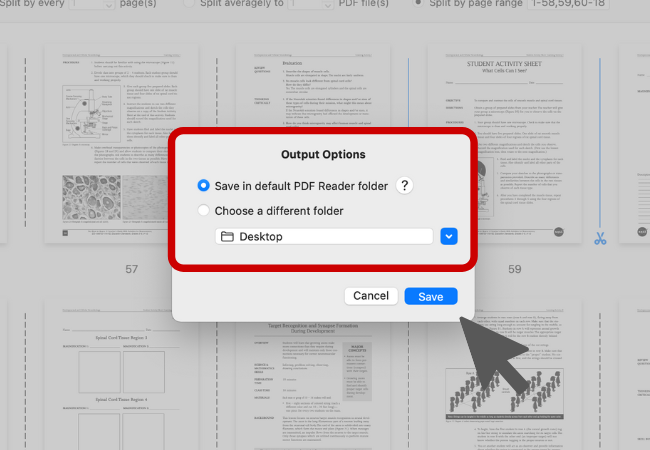
6. 分割后的档案将会存放在资料夹中
立即试用 KDAN PDF Reader —— 无论是 Windows、Mac、iOS 还是 Android 平台,都可以使用,解锁所有 PDF 功能!
KDAN PDF Reader 免费版和订阅版有何区别?
免费版可用于查看与批注 PDF。升级至 Document 365 后,您可以使用密码保护、分割合并页面、PDF 转档、OCR 图像转文字等高级功能。若需要 AI 功能,可选择 Document 365 AI+ 方案,解锁 AI PDF 工具。
KDAN PDF Reader 支持哪些设备与平台?
支持 Windows、Mac、iOS、Android 平台。订阅 Document 365 后,可实现跨平台同步,随时无缝切换设备。
KDAN PDF Reader 支持哪些语言?
支持 英语、繁体中文、简体中文、日语、意大利语、法语、德语、西班牙语、葡萄牙语、韩语和俄语。
如何升级到高级功能或订阅方案?
您可以通过 KDAN Creative Store,或在 App Store、Google Play、Microsoft Store 升级订阅。
遇到问题时如何联系客户服务?
您可先访问 KDAN Support Center 查看常见问题。如遇到账号或内购问题,请发送邮件至 helpdesk@kdanmobile.com。
我们如何保护您的数据安全?
KDAN PDF Reader 符合 GDPR 规范,并遵循国际安全标准。详情请参阅我们的 隐私政策。

关注 KDAN
关注 KDAN 官方微博,了解最新产品资讯。